让你加薪的excel堆积柱形图表.docx
《让你加薪的excel堆积柱形图表.docx》由会员分享,可在线阅读,更多相关《让你加薪的excel堆积柱形图表.docx(3页珍藏版)》请在冰豆网上搜索。
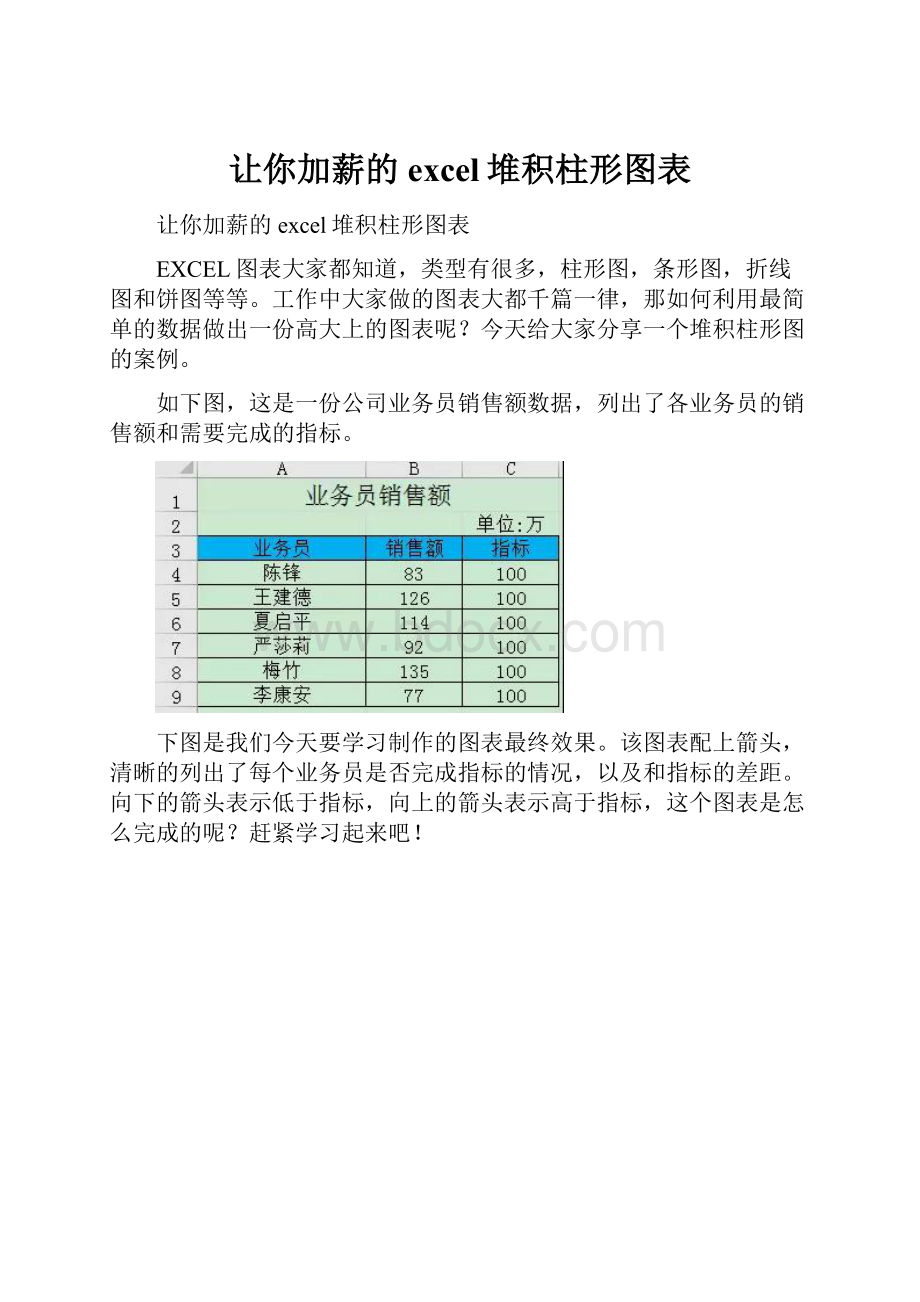
让你加薪的excel堆积柱形图表
让你加薪的excel堆积柱形图表
EXCEL图表大家都知道,类型有很多,柱形图,条形图,折线图和饼图等等。
工作中大家做的图表大都千篇一律,那如何利用最简单的数据做出一份高大上的图表呢?
今天给大家分享一个堆积柱形图的案例。
如下图,这是一份公司业务员销售额数据,列出了各业务员的销售额和需要完成的指标。
下图是我们今天要学习制作的图表最终效果。
该图表配上箭头,清晰的列出了每个业务员是否完成指标的情况,以及和指标的差距。
向下的箭头表示低于指标,向上的箭头表示高于指标,这个图表是怎么完成的呢?
赶紧学习起来吧!
1.添加辅助列
首先根据源数据我们要做几个辅助列。
这里根据图表系列的颜色来分别跟大家讲解一下各系列的辅助列是如何做的。
深蓝色=IF(B4>=C4,C4,B4)表示如果销售额大于等于指标,则返回指标,否则返回销售额。
红色=IF(B4青色=IF(B4>=C4,B4-C4,NA())表示如果销售额大于等于指标,返回差额否则返回空。
那箭头我们怎么做呢?
可以设置成折线图的数据标签,减10则是数据标签的位置。
红色箭头=IF(B4青色箭头=IF(B4>=C4,C4-10,NA())表示如果销售额大于等于指标,返回为指标减10否则返回空。
2.插入图表
然后就可以根据辅助列插入图表了。
选中A3:
A9,再按住Ctrl键选中D3:
H9单元格,点击插入选项卡下,插入柱形图-堆积柱形图。
得到图表结果如下。
3.修改图表类型
现在需要将红色箭头和青色箭头两个系列的图表类型修改为“带数据标记的折线图”。
(注意:
如果深蓝色、红色、青色在组合中显示的图表类型不是堆积柱形图,请修改为堆积柱形图)
当点击图表的时候,上方选项卡就会出现图表工具,点击图表工具下方设计选项卡里的“更改图表类型”。